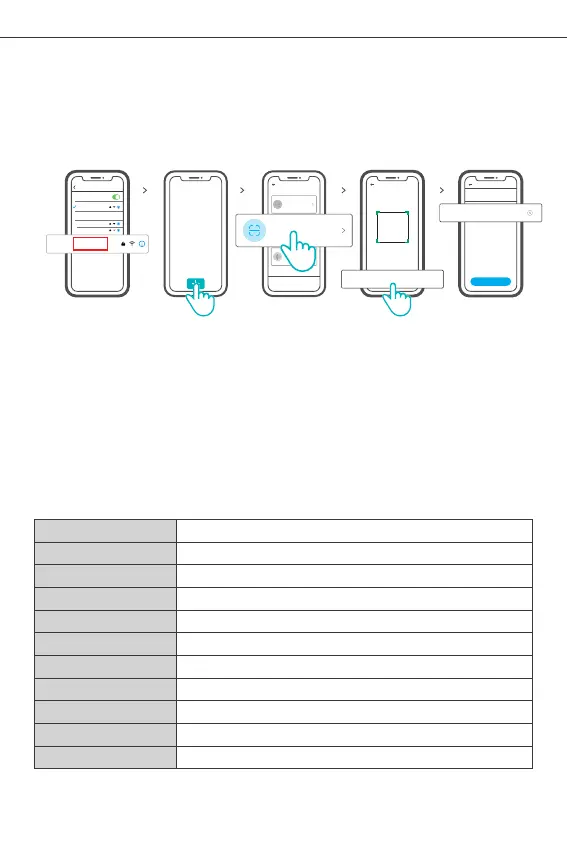DUALR3, DUALR3 Lite
100-240V AC 50/60Hz 15A Max
100-240V AC 50/60Hz
IEEE 802.11 b/g/n 2.4GHz
PC V0
Android & iOS
2200W/10A/Einzelschalter 3300W/15A/Alle Schalter
2Gang
-10℃~40℃
54x49x24mm
Motor Last
10-240W/1A
SONOFF TECHNOLOGIES CO., LTD.
Deutsch
22
Technische Daten
Max. Last
Modell
Eingang
Ausgang
WLAN
Abmessungen
Materialien
Arbeitstemperatur
Betriebssysteme
Anzahl der Gänge
① Stellen Sie das Gerät in den Verknüpfungsmodus ein und suchen Sie die Wi-Fi-SSID
mit ITEAD-*********** auf Ihrem Mobiltelefon und speichern Sie die letzten
10 digitalen Codes (Der digitale Code ist die eindeutige ID des Geräts).
② Gehen Sie zurück zu „eWeLink“ App, tippen Sie auf „+“, wählen Sie „QR-Code scannen“
aus und tippen Sie anschließend auf den Text „Scannen fehlgeschlagen. Geben Sie
bitte die Geräte-ID“ manuell auf der Unterseite und speichern Sie die Geräte-ID,
tippen Sie auf „Weiter“ und warten Sie, bis das Hinzufügen erfolgreich war.
WLA N
Sei ngs
My net works
SON OFF-D IY
ITE AD
SON OFF
ITEAD- ********* *
Sca nning failed. Pl ease enter d evi ce ID man ually >
Add man ually
Nex t
设备ID 请输入设 备id
Please enter all the numbers beside s the QR code.
Device I D
Ple ase ente r device ID.
Sou nd Pair ing
Add device in this mode if your
devic e support this feature.
Qui ck Pair ing
WIFI devices can be added in this mo
de(make sure the device is in pairing
mode).
Add D evice
Scan QR code
GSM d evice s and dev ices wi th QR
co de c an be add ed in thi s mode.
WLA N
Add D evice
Tippen Sie auf „+“ und wählen Sie „Kompatibler Kopplungsmodus “ auf der APP.
Geben Sie das Wi-Fi-Kennwort ein und tippen Sie auf „Weiter“. Seien Sie geduldig,
bis die Kopplung abgeschlossen ist.
Für das Android-System:
Für das System iOS:
